
Wielu użytkownikom komputerów osobistych, zwłaszcza tych, którzy używają systemu operacyjnego Windows, może wydawać się trudne i bardzo uciążliwe wprowadzanie zmian sprzętowych, ponieważ nie wiedzą, jak to zrobić aktywuj go ponownie jeszcze raz. Ale to może być prostsze niż myślisz, dlatego poniżej wskażemy, co powinieneś zrobić Łatwo ponownie aktywuj system Windows 10 po zmianie sprzętu.
Jednak wraz z pojawieniem się nowej wersji systemu Windows 10 zmieniono wiele aspektów technicznych, a proces ten zapowiada się szybciej niż w poprzednich wersjach.
Ponieważ przed dokonaniem jakiejkolwiek zmiany sprzęt komputerowy Waszego zespołu konieczne było wezwanie obsługi klienta, aby można było rozwiązać problemy z reaktywacją.
Nie jest już tajemnicą, że Microsoft zaryzykował wszystko z tym nowym system operacyjny aw ostatnich aktualizacjach poprawił to, co wydawało się nie działać.
Oraz pomóc w samodzielnym naprawianiu błędów, które mogą wystąpić w systemie operacyjnym Windows 10, takich jak błąd niebieskiego ekranu 0x0000000016.
Jak łatwo ponownie aktywować system Windows 10 po zmianie sprzętu
Ważne jest, abyś wiedział, że nowa opcja, którą nam oferuje Windows 10, umożliwia nam reaktywację systemu operacyjnego po dokonaniu zmian sprzętowych.
Ale także w przypadkach, gdy klucz zostanie zgubiony i aby to zrobić, musimy tylko wprowadzić ustawienia konfiguracyjne. Prostsze niż to jest niemożliwe, a teraz powiemy Ci, co powinieneś zrobić.
Ważne jest również, aby przed wprowadzeniem jakichkolwiek zmian i późniejszym wyeliminowaniem problemów sprawdzić, czy licencja jest połączona z naszym kontem Microsoft.
Aby to zrobić, przejdziemy do Menu Start, klikamy prawym przyciskiem myszy i wybieramy Ustawienia. Następnie musimy wybrać opcję Aktualizacja i zabezpieczenia, a następnie wybrać Aktywację.
Po wejściu w to okno zobaczymy, że wszystko musi być idealne, przekonamy się, że nasza licencja Windows jest aktywny. I to jest skutecznie połączony za pomocą naszego konta Microsoft. Ale jeśli nie, zobaczymy, że pokaże nam opcję Dodaj konto i za jej pośrednictwem musimy utworzyć link.
Kroki, aby ponownie aktywować system Windows 10 po łatwej zmianie sprzętu
Po wykonaniu powyższych czynności, jeśli możemy zainicjować zmianę pliku sprzęt komputerowy a następnie uruchomimy komputer i rozpoczniemy sesję z naszym kontem Microsoft.
Następnie musimy wykonać następujące czynności, przejdziemy do przycisku Start, a stamtąd do Oprawa. W tym oknie szukamy i wybieramy opcję Aktualizacja i zabezpieczenia a następnie Aktywacja.
W tej ostatniej sekcji sprawdzimy, czy wyświetlany jest komunikat o błędzie z następującym komunikatem System Windows nie jest aktywowany. Teraz następnym krokiem jest poszukanie opcji w oknie Ustawienia Rozwiązywacz problemów. Musimy podkreślić, że logując się musieliśmy to zrobić za pomocą konta administratora.
Będąc teraz w narzędziu do rozwiązywania problemów, musimy wskazać, że dokonaliśmy zmiany sprzętu na naszym komputerze. Gdy to zrobisz, zostanie uruchomiony kreator odpowiedzialny za aktywację Windows 10 jeszcze raz. Może być konieczne wprowadzenie informacji o naszym koncie Microsoft, więc powinieneś je mieć pod ręką.
Następnie pokaże nam listę i listę urządzeń, które są połączone z naszym kontem. Musimy więc wybrać komputer, którego używamy i na którym dokonaliśmy zmiany i chcemy ponownie aktywować system Windows. Na koniec będziemy musieli tylko kliknąć opcję Aktywuj, aby to zrobić.
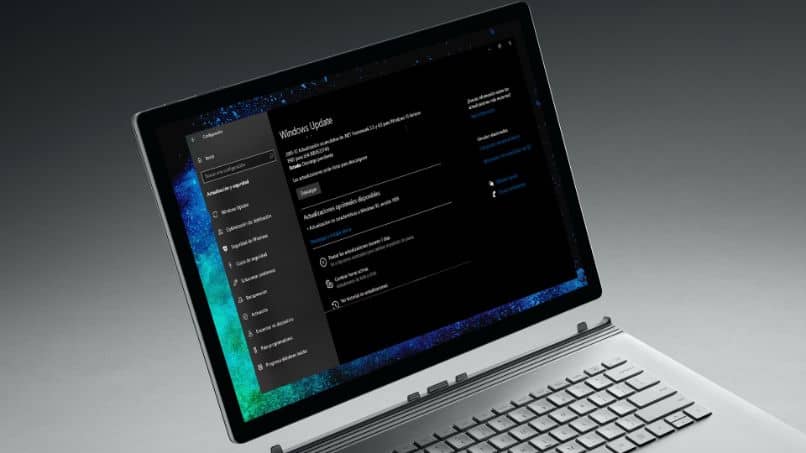
I tak w ten prosty sposób zakończyliśmy aktywację systemu Windows 10, coś, co na początku wywołało u nas trochę strachu. Ponieważ w poprzednich wersjach stał się żmudnym i nieco uciążliwym procesem. W ten sposób nauczyłeś się, co robić Łatwo ponownie aktywuj system Windows 10 po zmianie sprzętu.

